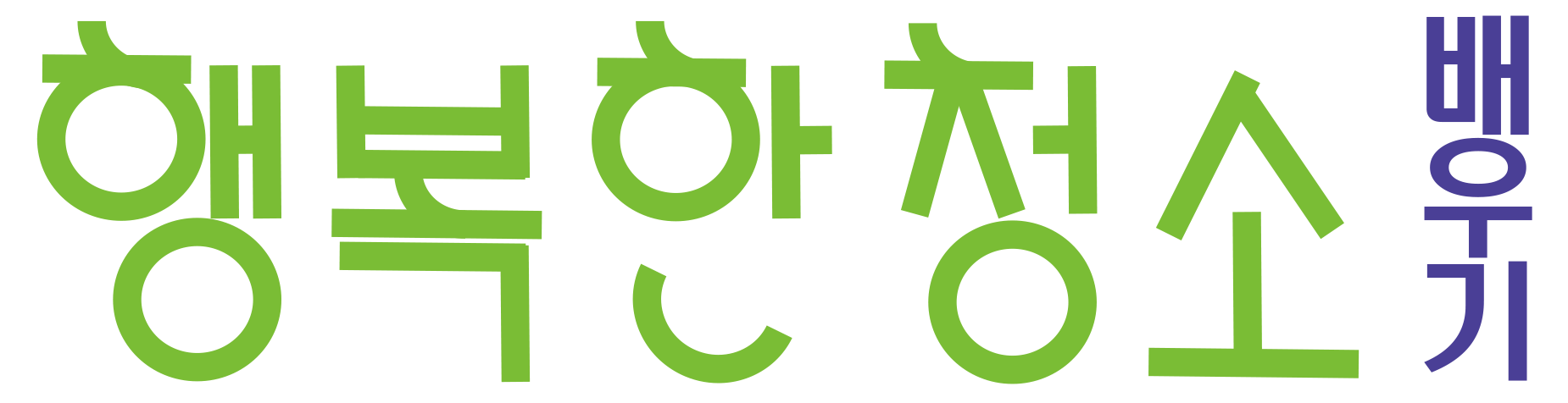먼저 슬라이더를 수정해 보겠습니다. 수정을 클릭합니다.
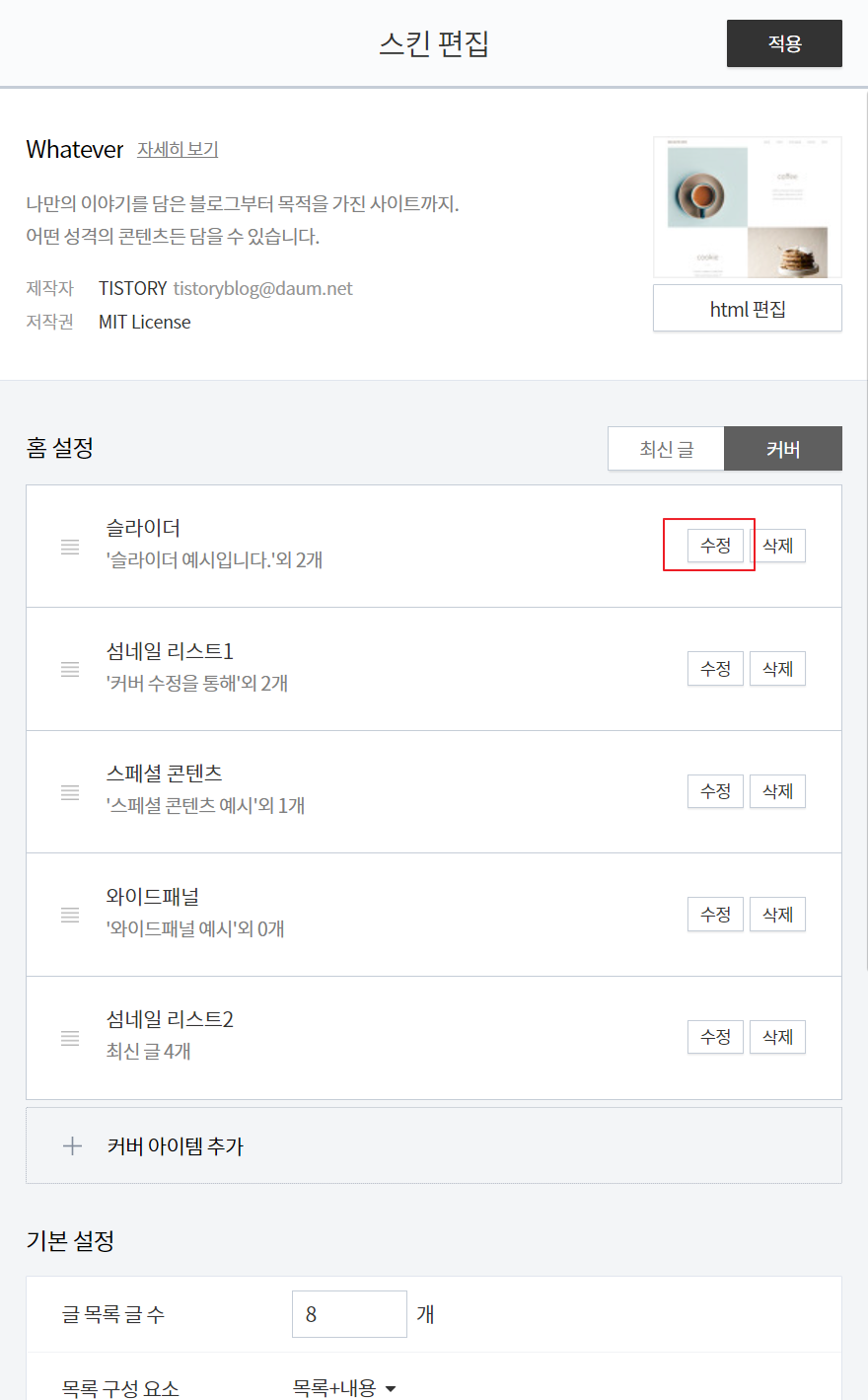
수정을 클릭하면 아래와 같이 보입니다.

이렇게 "슬라이더 예시입니다." "정보를 직접 입력하시거나" "기존 게시물을 배치할 수 있습니다." 부분을 저희가 원하는대로 변경할 수 있습니다.
"슬라이더 예시입니다" 부분을 변경해보겠습니다.
저는 "슬라이더 예시입니다." 부분에 "사무실청소"라고 넣고 사무실청소에 맞는 이미지를 넣을 겁니다. 그리고 URL은 나중에 사무실청소에 관한 글을 적고 그 글로 이동시킬 때 사용합니다. 지금은 블로그 글이 없으니 그냥 두시면 됩니다.
직접 청소하시면서 사무실청소 관련된 사진을 찍으셨다면 그 사진을 이용하셔도 되고 그렇지 않으면 무료 사진 사이트에서 다운 받으시면 됩니다.
| *무료사진 사이트 https://pixabay.com/ko/ https://unsplash.com/ https://picjumbo.com/ http://imcreator.com/free https://www.splitshire.com/ |
무료사진 사이트에 가셔서 "사무실"이라고 입력해 보세요. pixabay.com 에서 사무실로 검색하니 아래 사진들이 나왔습니다. 위에 있는 사진들은 유료니까 굳이 사용할 필요는 없을 것 같습니다. 저는 빨간색으로 동그라미친 사진을 사용하겠습니다.
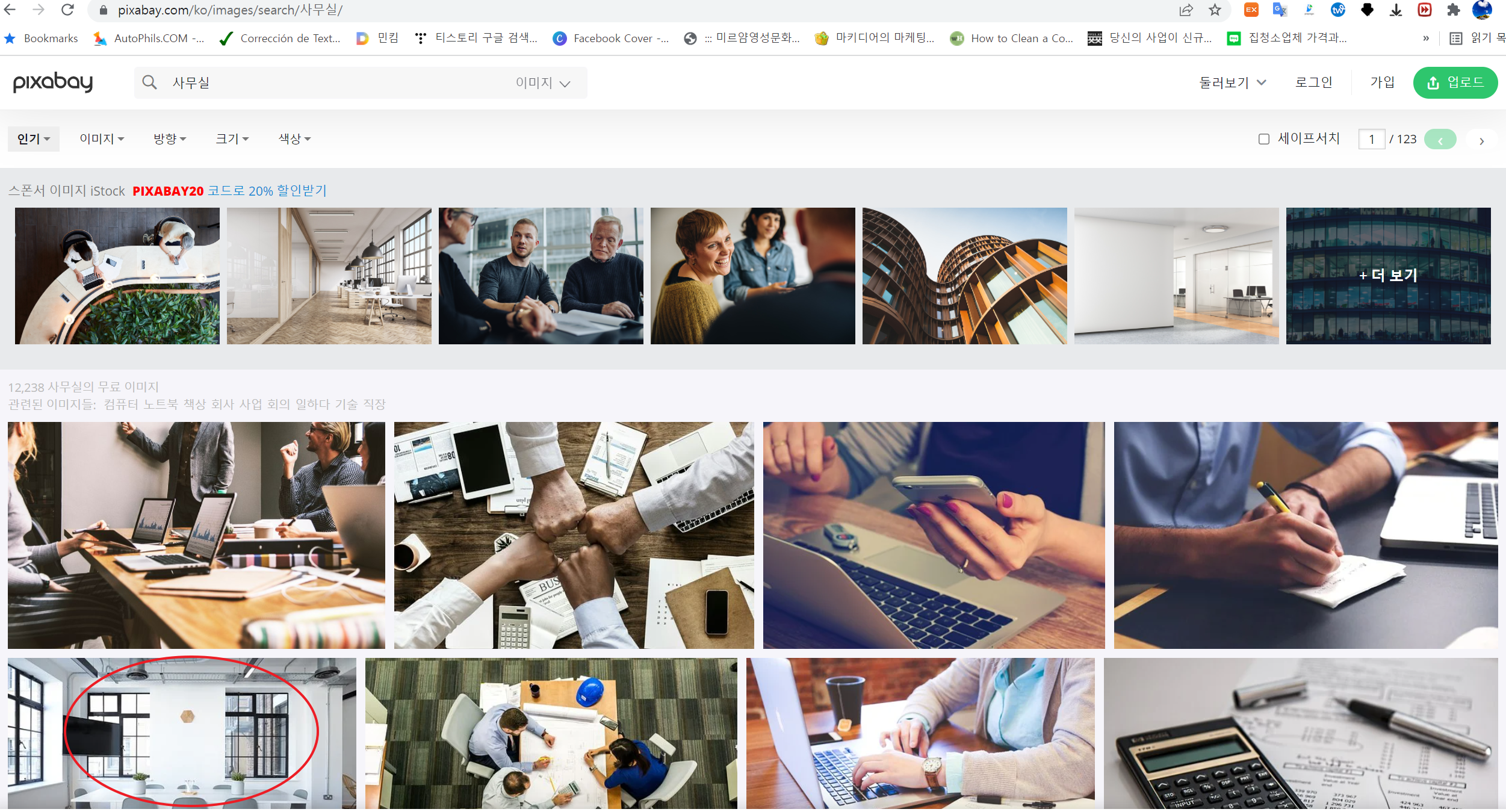
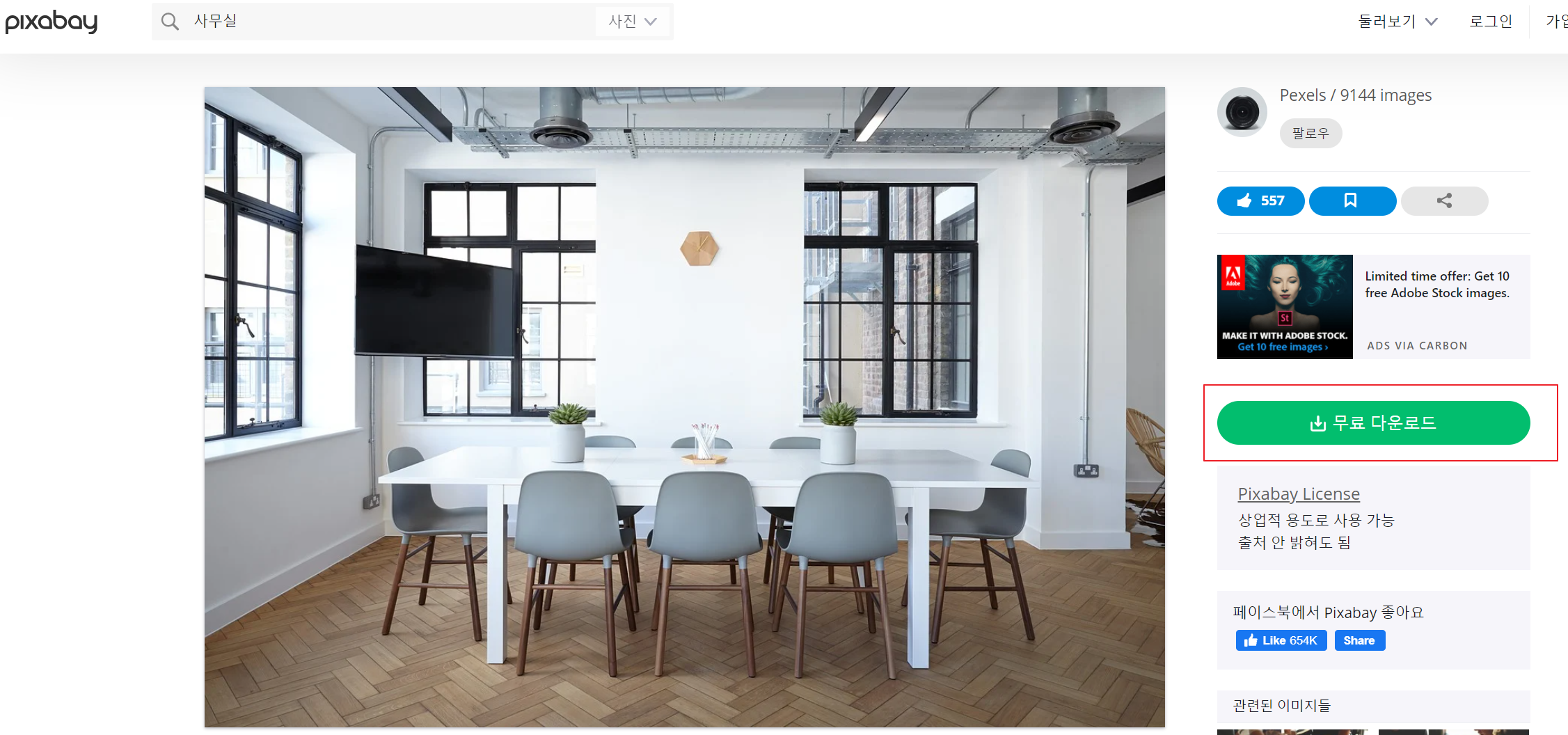
무료 다운로드 클릭하시면 받아집니다.

받은 사무실 이미지를 업로드하기 위해 이미지를 클릭합니다.

다운받은 이미지를 잘 클릭하면 이렇게 이미지란에 올라갑니다. 그리고 확인을 클릭합니다.
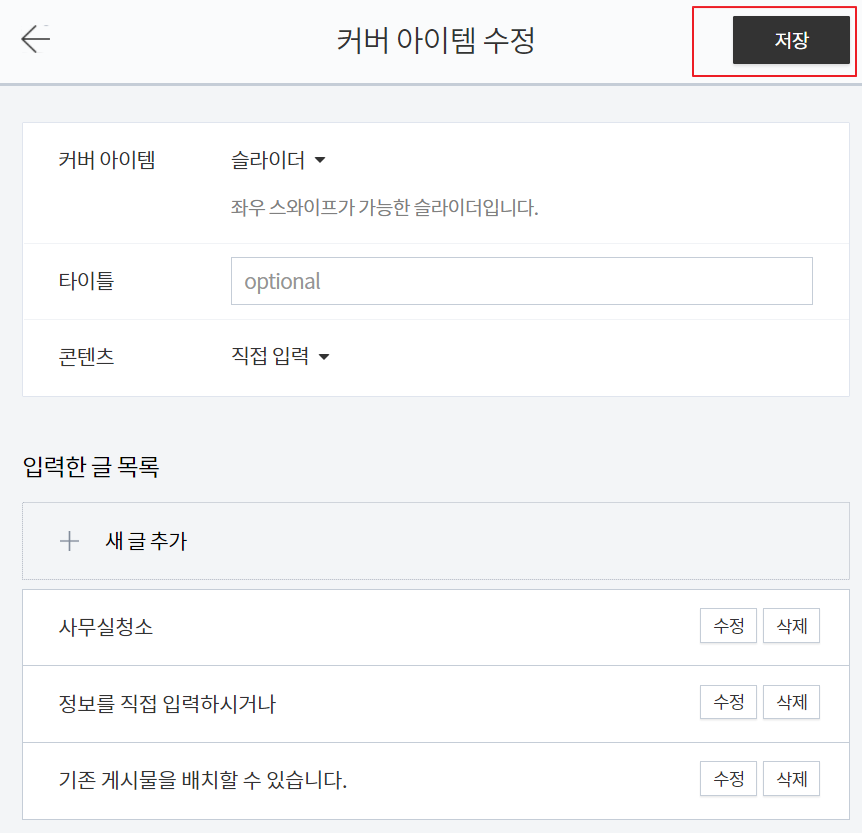
이렇게 사무실청소 이미지를 넣었습니다. 다시 한번 저장을 클릭합니다.
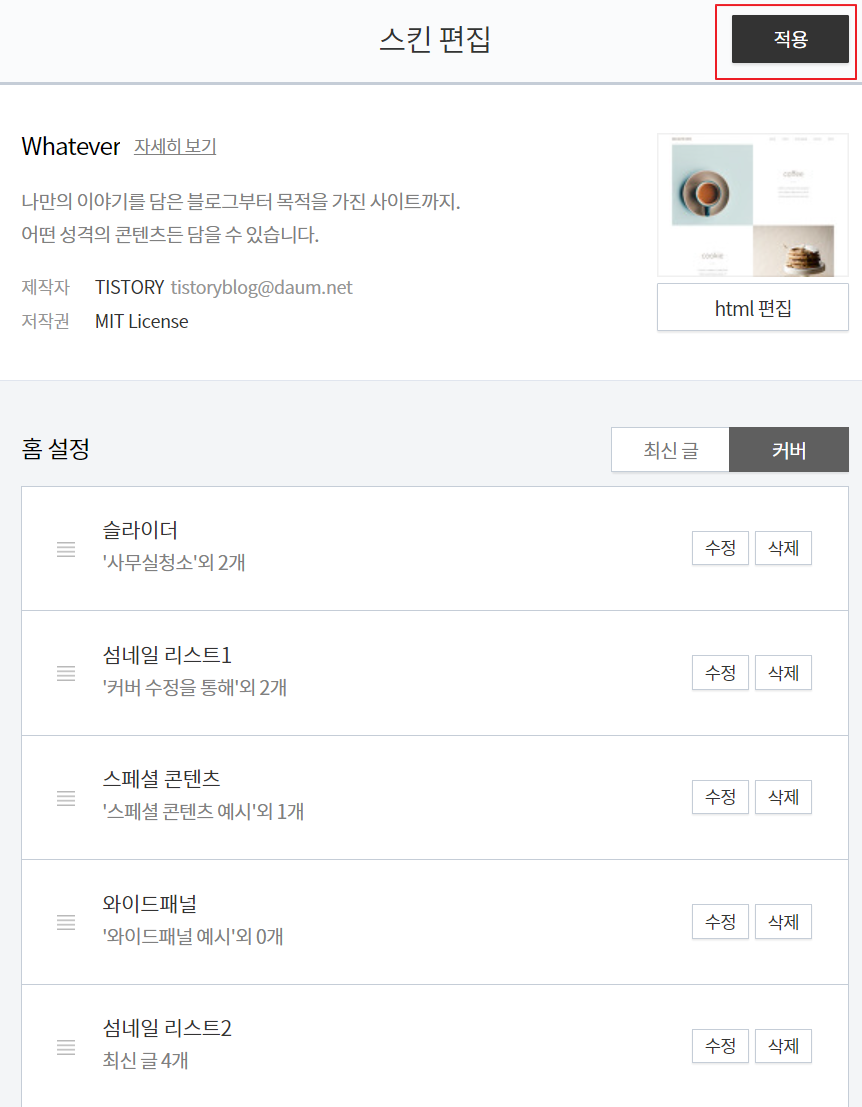
그리고 최종으로 적용을 클릭해야 내 블로그에 반영이 됩니다.
확인을 해보겠습니다. 새로고침을 클릭합니다.

네 이렇게 사무실청소 이미지가 나왔습니다. 이렇게 첫걸음을 뗐습니다.

이제 화살표를 클릭하면 사무실청소 외에 학원청소 병원청소도 보이면 좋겠습니다. 그렇게 하려면 슬라이더에서 동일하게 학원청소 병원청소도 입력하시면 됩니다. 스킨편집 슬라이더의 "수정"을 다시 클릭합니다.

동일한 방법으로 사무실청소 병원청소 학원청소 계단청소를 넣었습니다.
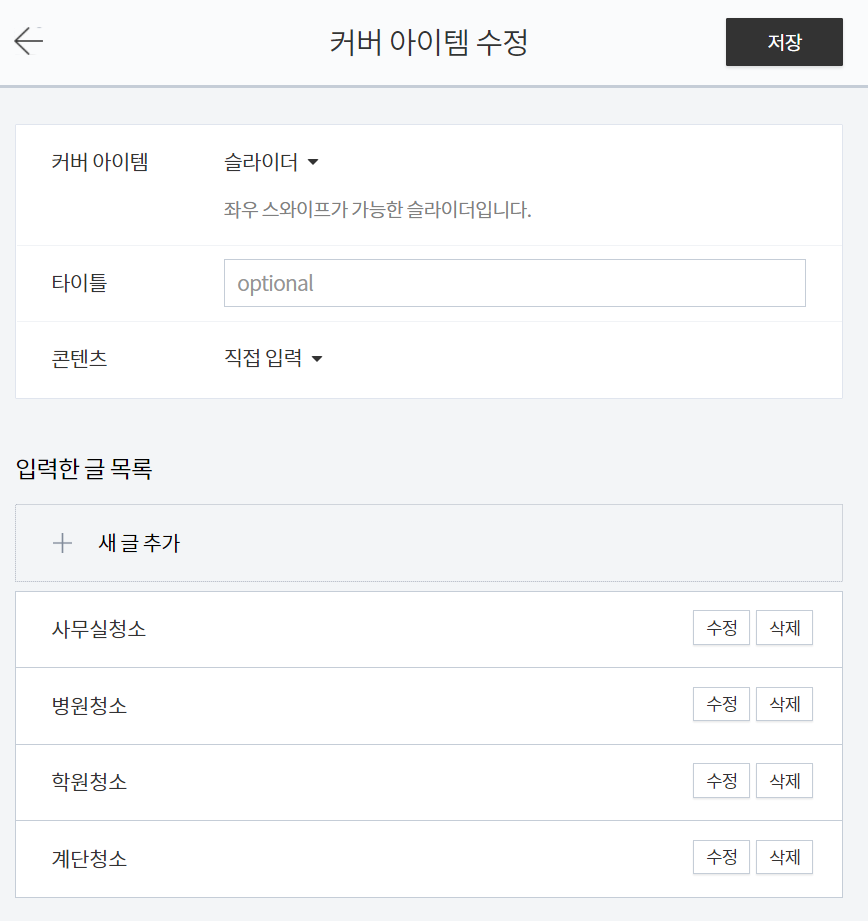
사무실청소 병원청소 등 순서를 바꾸시려면 클릭하시고 끌어주시면 됩니다. 예를 들어 사무실청소를 맨 아래에 배치하고 싶다면 사무실청소를 클릭하신 상태에서 계단청소 밑으로 끌어 주시면 됩니다. 그러면 이 순서대로 웹사이트에서 보여지게 됩니다.
변경된 모습을 확인해 볼까요?
확인) https://happy-cleaning.tistory.com/
다음에는 와이드패널을 통해 슬라이드 아래 간단한 소개글을 남겨 볼까요?
'마케팅홍보' 카테고리의 다른 글
| 업무용 전화번호 만들기 - 아톡 (0) | 2023.01.12 |
|---|---|
| 티스토리 블로그를 웹사이트(Whatever 스킨) 모양으로 만들어 봅시다. (0) | 2022.03.08 |
| #1 티스토리로 청소 웹사이트 만들기 - 티스토리 블로그 개설하기 (0) | 2022.02.10 |